Reklaam
Kui teil on palju kohapeal salvestatud filme ja telesaateid, peate installima Plexi. See pole avatud lähtekoodiga versioon nagu Kodi ja mõned tema vähemtuntud konkurendid, kuid seda on palju lihtsam seadistada üles ja kasutage - eriti kui soovite oma sisu nautida mitmes seadmes või kui olete eemal Kodu.
Plex tõesti särab, kui seda kasutatakse kõigi meelelahutusvajaduste jaoks keskse sõlmpunktina. Sa saad teisendage vanad koduvideod digitaalsesse vormingusse Kuidas teisendada oma VHS-lindid digitaalseteks failideksVHS-lintide digitaliseerimiseks võite kasutada VHS-hõivamistarkvara. Siin on vajalik riistvara ja VHS-i digitaalseks muundamise tarkvara. Loe rohkem , riputage oma tohutu DVD-de kollektsioon 5 lihtsat sammu kogu DVD kõvakettale kopeerimiseksKas olete oma DVD-kollektsiooni varundanud? Näitame teile, kuidas oma käsipiduri abil DVD-sid tasuta kõvakettale rippida. Loe rohkem
ja kasutage kogu selle haldamiseks ja jälgimiseks Plexi.Plexil on ka mõned lisafunktsioonid, mis lisavad naudingu lisakihte. Nende hulka kuuluvad kolmandate osapoolte kanalid, otse-TV ja isikupärastatud uudised. Arutame neid kõiki üksikasjalikumalt juhendis hiljem.
Kui teile meeldib Plexi kõla, kuid pole veel aimugi, kust alustada, lugege edasi. See on ainus Plexi seadistamise juhend, mida peate kunagi lugema.
Plex meediumiserver vs. Plex meediumipleier
Selles juhendis käsitleme Plexi ökosüsteemi kahte erinevat osa: serverit ja mängijat. Neil on erinevad funktsioonid ja need tuleb paigaldada eraldi.
Plex meediumiserver
Mis tahes Plexi seadistamine vajab vähemalt ühte serverit. Tehniliselt saate installida nii palju servereid kui soovite, kuid enamikule inimestest piisab ühest.
Server toimib teie meediumikogu jaoks keskse sõlmpunktina, nii et peate valima seadme, millel kavatsete serverit targalt käitada. Kui server pole saadaval (kui serverit hostiv arvuti on näiteks välja lülitatud), ei saa te oma meediume teistes seadmetes vaadata.
Lihtsuse huvides on kõige lihtsam teisaldada kõik meediumid, mille plaanite serverisse panna sama draiv kui server ise, ehkki kui te teate, milline olete, toetatakse võrgudraive teed.
Peaaegu iga arvuti võib toimida serverina. Versioonid on saadaval opsüsteemidele Windows, Mac, Linux ja FreeBSD. Võite serveri installida ka NAS (Network Attached Storage) kettale. Plex toetab tooteid Synology, Netgear, QNAP, unRAID, Drobo, ASUSTOR, Thecus, Seagate, Western Digital ja Terramaster. See töötab ka Dockeriga.
Serveril pole oma graafilist kasutajaliidest. Kui kasutate serverit oma sisu haldamiseks, käivitub see automaatselt Plexi veebirakendus.
Plex meediumipleier
Plex Media Player on lihtsalt mängija; seda ei saa kasutada kohaliku sisu lugemiseks ega teie sisu edastamiseks teistele seadmetele.

Peaksite installima Plex Media Playeri koopia igasse seadmesse, mida võiksite sisu vaatamiseks kasutada. See toetab suurt hulka seadmeid ja opsüsteeme. Nende hulka kuuluvad Windows, Mac, Android, iOS, Amazon Alexa, Amazon Fire TV, Android TV, Apple TV, Kodi, PlayStation, Xbox, Roku, Nvidia Shield ja Sonos. Plexi sisu ühildub ka Chromecastiga.
Võite haarata Plex Media Serveri ja Plex Media Playeri koopia ettevõtte veebisaidilt. Seejärel saate mõlemad installida, järgides lihtsalt ekraanil kuvatavaid juhiseid.
Plexi esmakordne seadistamine
Kui olete kogu vajaliku tarkvara edukalt installinud, on aeg Plex esimest korda käivitada. Peate alustama Plex Media Serverist.
Programmi esmakordsel käivitamisel palub Plex teil luua uus konto. Ilma kontota pole Plexi tõhusat kasutamist võimatu, nii et minge edasi ja valige kasutajanimi ja parool. Samuti peate nõustuma teenusetingimustega.

Häälestusviisard
Pärast konto loomist käivitub automaatselt häälestusviisard.
Esimesel ekraanil peate valima oma serveri nime. Seda nime korratakse kõigis teie Plexi rakendustes, nii et valige midagi mõistlikku ja tuvastatavat.
Näete ka kahte märkeruutu. Esimene, Ühendage Plexiga, võimaldab teil voogesitada sisu väljaspool koduvõrku ja muudab Plexi üksikute rakenduste hõlpsaks üksteise leidmise. Peaksite selle lubama.
Teine, Saada tagasisidet, kogugem Plexi anonüümseid andmeid teie kasutamise kohta. Kui kaitsete oma privaatsust, peaksite selle valiku keelama.
Klõpsake nuppu Järgmine ja viisard palub teil oma meediumid lisada. Kui olete oma sisu juba korraldanud, saate kaustu lisada. Kui te seda veel teinud ei ole, jätke see osa praegu vahele. Me käsitleme seda lähiajal üksikasjalikumalt.

Lõpuks saate lisada ka kolmanda osapoole kanaleid. Jällegi käsitleme neid üksikasjalikumalt juhendis hiljem, kuid lisage julgelt kõike, mis teile meeldib.
See selleks, viisard on valmis. Nüüd peaksite vaatama Plexi peamist ekraani.
Plex meediumimängijate seadistamine
Kui olete installinud nutitelefoni, mängukonsoolidesse või voogesitusseadmetesse Plexi rakendused, on nüüd aeg need käivitada.
Kõigil juhtudel küsib rakendus teilt Plexi konto mandaate. Eeldusel, et olete järginud ülaltoodud häälestusviisardi juhendit, peaks Plexi rakendus automaatselt leidma teie Plexi serveri, kui olete oma kasutajanime ja parooli edukalt sisestanud.
Iga Plexi rakendus töötab erinevalt. Üksikasjalike juhiste andmine iga rakenduse eraldi kasutamise kohta jääb selle artikli raamest välja, kuid need on kõik üsna iseenesestmõistetavad.
Kandja lisamine Plexi
Kui olete mõnda aega Internetis Plexi artikleid vaadanud, olete näinud ilusaid pilte, mis näitavad lõputuid sisukogusid. Kõigil sisul on kaanekujundus, joonised, episoodide nimed, teave näitlejate kohta ja palju muud.
Plex saab kõik need metaandmed automaatselt lisada, kuid enne selle rakendusele lisamist peate oma sisu korrektseks korraldamiseks võtma aega.
Õige failinimede struktuuri kasutamine
Plex on kurikuulsalt kohmetu, kui asi puudutab failide ja kaustade õigele nimele panemine Optimaalne viis meediumifailide nimetamiseks pleksil Loe rohkem .
Enne kaugemale minekut veenduge, et kõik filmid oleksid kõigist telesaadetest eraldi kaustapuus.
Järgmisena kasutage allpool toodud juhiseid, et Plex leiaks teie videote ja muusika jaoks kõik õiged metaandmed.
Filmid
Filme saab salvestada eraldiseisvate failidena kausta Filmid või igaüks oma alamkausta. Film ise peaks olema nn [Filmi nimi] (aasta). Näiteks, Jurassic Park (1993).
Seetõttu peaks teie kaustapuu välja nägema kumbki Filmid / Jurassic Park (1993) .mp4 või Filmid / Jurassic Park (1993) / Jurassic Park (1993) .mp4.
TV saated
Teleseriaalid kasutavad sarnast lähenemist, kuid paari näpunäitega. Kasutades näidet Sõbrad, peaks teie pealkirja kausta struktuur olema Telesaated / Sõbrad / Hooaeg XX /.
Igal hooajal tuleks kutsuda üksikud episoodid [Näita nime] SXXEXX. Näiteks video nimega Sõbrad S04E12 oleks 4. hooaeg, 12. osa.
Kui saade, mida soovite lisada, ei vasta tavapärasele hooaja / episoodi vormingule, siis lisateabe saamiseks vaadake Plexi ametlikke juhiseid.
Muusika
Kui teie muusikale on juba metaandmed manustatud, ei pea te midagi tegema; Plex oskab seda lugeda. Kui seda pole, kasutage failide korraldamiseks seda kaustapuud: Muusika / esitaja nimi - albumi nimi / pala number - luguNimi.ext (näiteks, Muusika / The Killers - Hot Fuss / 01 - Jenny oli minu sõber.mp3).
(Märge: Kui teil on tuhandeid faile ja nende kõigi ümbernimetamine on ebapraktiline, siis vaadake FileBot. Ehkki see pole tasuta, teeb rakendus suurema osa jalast teie eest.)
Lisage filmid Plexi
Kui olete kogu oma meediumi edukalt korraldanud, olete lõpuks valmis selle Plexi lisama. Lisatava meediumitüübi määrab meetod. Alustuseks vaatame filme.
Hõljutage kursorit Plexi liidese vasakpoolses paneelis Raamatukogud ja klõpsake nuppu + ikoon.
Ilmub uus aken. Valige Filmid, lööma Järgmineja klõpsake nuppu Sirvige meediumikausta, et osutada Plex filmikausta sisaldavale kaustale. Selles etapis tehke mitte klõps Lisa kogu. Selle asemel vali Täpsemad vasakpoolses paneelis.
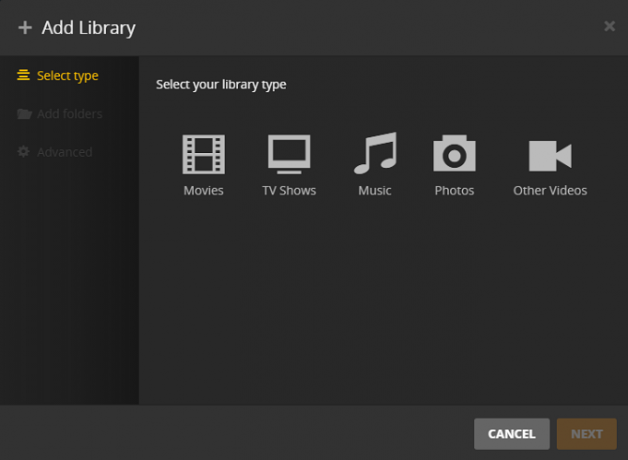
Täpsemad suvandid sisaldavad mõnda seadet, millele peate tähelepanu pöörama:
- Kino treilerid: Kas soovite filmiteatri-estraadielamust või soovite otse oma sisusse hüpata?
- Riik: Kui teie filme on ilmunud mitmes riigis, siis millise riigi teavet soovite metaandmete jaoks kasutada?
- Agent: Valige kindlasti Filmi andmebaas, vastasel juhul ei pruugi mõned metaandmed õigesti importida.
Lisage telesaated Plexi
Telesaadete lisamise metoodika on sama, mis filmide lisamisel, lihtsalt veenduge, et valisite TV saated selle asemel Filmid pärast löömist + ikoon.
Täpsemad valikud on pisut erinevad. Te ei näe mõnda filmipõhist seadet ja peate kindlasti valima TVDB nagu Agent.
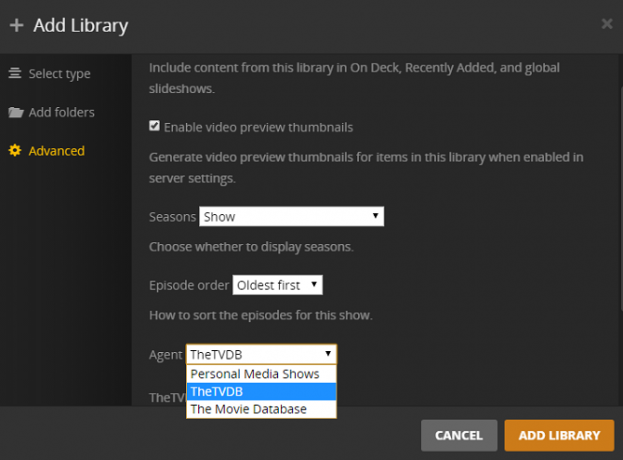
Lisage muusika pleksi
Muusika lisamisel näete vasakpoolses paneelis kirjet, mille nimi on Valikud.
Kui teil on Plex Pass, võimaldab see ekraan teil valida a Premium Plexi muusikakogu. See laadib alla kunstiteoseid, kunstnike biosid ja albumiarvustusi. See võimaldab teil luua pala või meeleolu põhjal nutikaid mikse ning lisab muusikatuvastuse sildistamise, mis aitab teil raamatukogu korrastada.
Kui teate, et teie muusikafailidesse on manustatud enamasti õiged metaandmed, siis veenduge, et valisite Kasutage manustatud silte sisse Täpsemad menüü.
Lisage Plexi juurde muud videod
Lõpuks võiksite Plexi lisada teisi videoid. Võib-olla on teil möödunud aastate koduvideoid, mõnda videot, mille olete YouTube'ist alla laadinud, või soovite lihtsalt võimalust näha kõiki oma nutitelefonide videoid teistes koduümbruse seadmetes.
Nendel juhtudel peate valima Muud videod. Oluline on, et menüüs Täpsemalt veenduge, et Agent on seatud väärtusele Isiklik meedia.
Samuti peate tagama, et olete andnud oma failile äratuntava nime; see on nimi, mida Plex rakenduses kasutab.
Parandage valed metaandmed
Isegi kui olete järginud kõiki failide nimetamise tavasid õigesti ja valinud iga lisatud raamatukogu jaoks õige agendi, võivad metaandmed mõnikord siiski viltu minna. Õnneks saate selle hõlpsalt parandada.
Plexi liidese abil saate liikuda selle telesaate filmi juurde, mida soovite redigeerida, hõljutage kursorit video pisipildil ja klõpsake pliiatsiikooni. See avab metaandmete akna.
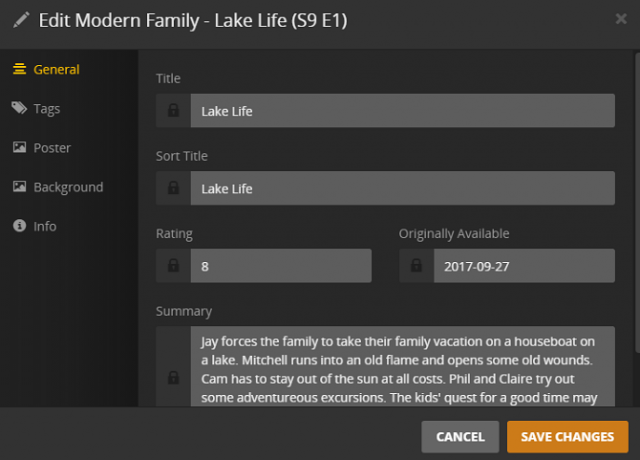
Akna vasakus servas asuvat paneeli kasutades saate redigeerida kõike alates pealkirjast ja joonest kuni plakati kujunduse ja ülekandeloendini.
Klõpsake nuppu Salvesta muudatused kui olete valmis jätkama.
Lisage videotele subtiitrid
Subtiitreid saate lisada nii filmidele kui ka telesaadetele. Plex kasutab nende allalaadimiseks ja videole lisamiseks tasuta subtiitrite andmebaasi.
Subtiitrite allalaadimiseks minge Seadistused> Server> Esindajad> Filmid> Plex Movie ja lohistage nuppu OpenSubtitles.org agent nimekirja eesotsas.
Korda protseduuri Seadistused> Server> Agendid> Saated> TheTVDB.

Järgmisena klõpsake nuppu käik ikoon. Valige aknad, mida soovite alla laadida, uue akna allosas asuvate rippmenüüde abil. Saate valida kuni kolm.
Kahjuks rakendatakse teie uusi sätteid ainult teie lisatud uue sisu suhtes. Subtiitrite lisamiseks juba teie kogus olevatele videotele klõpsake Plexi liidese vasakpoolsel paneelil teegi nime kõrval kolme horisontaalset punkti ja valige siis Värskendage kõiki metaandmeid.
Üksikasjalikuma ülevaate saamiseks subtiitrite kasutamine Plexis Subtiitrite kasutamine pleksil: kõik, mida peate teadmaPlex toetab teie meediumi jaoks mitmeid subtiitrite lahendusi, kuid need on kõik keelatud. Siin on kõik, mida peate teadma, kuidas subtiitreid Plexi kasutada. Loe rohkem , tutvuge meie juhendiga mujal saidil.
Saa Plex Power kasutajaks
Kui olete jälginud, peaks teil nüüd olema funktsionaalne Plexi seadistus. Kõik teie videod ja muusika lisatakse teie Plexi meediumiserverile ja Plex Media Playeri abil saate neile failidele juurde pääseda teistes seadmetes.
Kuid kaevake veidi sügavamale ja teie Plex on pakitud lisafunktsioonidega, mis muudavad selle veelgi täiuslikumaks. Siin on mõned funktsioonid ja tööriistad, mis aitavad teil saada Plexi energiakasutajaks.
Plex Pass
Plexi kasutamine on tasuta, kuid ettevõte pakub ka tellimispaketti. Paketi nimi on Plex Pass.
A Plex Pass pole kõigile 5 põhjust, miks te ei vaja Plexi passiKas vajate Plex Pass'i? Kas Plex Pass on seda väärt? Siin on mitu põhjust, miks te ei pruugi tegelikult tellimust vajada. Loe rohkem , kuid see avab palju lisafunktsioone. Mõnda neist arutame lähemalt selles osas.
Lisafunktsioonide hulka kuuluvad:
- Automaatne fotode sildistamine stseeni ja koha tuvastamiseks
- Otse-TV
- DVR-võimalused, et saaksite otseülekannet salvestada
- Juurdepääs Plex Cloudile (eemaldab vajaduse alati sisse lülitatud serveri järele)
- Mobiilsünkroonimine võrguühenduseta vaatamiseks
- Vanemlik kontroll
- Muusika sõnad
- Tugi mitmele kasutajale
- Ja palju muud
Sa saad osta Plex Pass kuus 4,99 dollarit, 39,99 dollarit aastas või 119,99 dollarit eluaegse tellimuse eest.

Otse-TV
Alates 2017. aasta suvest Plex on toetanud otse-TV-d Plex Live TV: kõik, mida peate teadmaPlex on lisanud oma teenusesse reaalajas telekanaleid, kuid mis täpselt on Plex Live TV? Meil on kõik, mida peate teadma selle põneva juhtme lõikurite jaoks. Loe rohkem . Nagu eelmises jaotises märgitud, peate selle funktsiooni nautimiseks Plex Pass'i. Saate seda kasutada vaadake kõiki tasuta eetris olevaid kanaleid Mida saate teleantenni abil vaadata?Mis siis, kui paljudele suurtele võrkudele pääsemiseks oleks odav ja seaduslik viis? Tõenäoliselt laseksite selle üles. Noh, selgub, et on olemas! Astuge usaldusväärse teleri antenni ette. Loe rohkem teie piirkonnas.
Telesaateid saate vaadata otse rakenduse Plex abil Amazon Fire TV, Android, Android TV, Apple TV, iOS ja Roku jaoks. Seda toetab ka veebirakendus.
Alustamiseks ja tööks on vaja DVR-tuunerit ja antenni. Plex toetab paljusid DVR-tuunerid, sealhulgas HDHomeRun, Hauppauge, AVerMedia ja DVBLogic mudelid. Enamik Plexi entusiaste eelistab HDHomeRun'i.
SiliconDust HDHomeRun Connect. Tasuta HDTV (2-tuuner)SiliconDust HDHomeRun Connect. Tasuta HDTV (2-tuuner) Osta nüüd Amazonist $64.99
Plex töötab kõigi antennidega, kuid kvaliteet võib tootjate vahel märkimisväärselt erineda. Kaks kõige populaarsemat on Mohu Leaf ja HD Frequency.
Mohu Leaf 30 televiisori antenn, siseruumides, 30 miili raadiuses, originaal paberist õhuke, pöörduv, värvitav, 4K-valmis HDTV, 10-suu eemaldatav kaabel, esmaklassilised jõudlusmaterjalid, USA-s toodetud, MH-110598Mohu Leaf 30 televiisori antenn, siseruumides, 30 miili raadiuses, originaal paberist õhuke, pöörduv, värvitav, 4K-valmis HDTV, 10-suu eemaldatav kaabel, esmaklassilised jõudlusmaterjalid, USA-s toodetud, MH-110598 Osta nüüd Amazonist $39.95
Telesaate otseülekande seadistamiseks minge lehele Seadistused> Server> Live TV ja DVR ja valige DVR-i seadistamine. Nõustaja otsib teie võrku DVR-vastuvõtja suhtes. Järgmisena vali Kanalite skannimine et näha, mis teie piirkonnas saadaval on. Lõpuks sisestage oma postiindeks, et alla laadida sobiv elektrooniline programmijuhend (EPG).
Peaksite nägema linki programmi juhendi all Halda primaarse Plexi liidese vasakpoolses paneelis.
Isikupärastatud uudised
2017. aasta sügisel jälgis Plex oma otseülekannet TV-ga isikupärastatud uudiste funktsiooni tutvustus Plexi uudised peaksid aitama juhtme lõikureid õnnelikena hoidaPlex käivitas Plex News'i, mis koosneb uudisteklippidest, mis pärinevad mitmesugustest allikatest kogu poliitilisest spektrist. Hoidke teid maailmas toimuvaga kursis. Loe rohkem . Funktsioon on saadaval Plex Media Playeris Amazon Fire TV, Android, Android TV, Apple TV, iOS ja Roku jaoks.
Sisu on saadaval mitmetest maailmakuulsatest uudistefirmadest, sealhulgas Sky News, DW, Financial Times, Euronews ja IGN.

Näete linki nimega Uudised raamatukogu põhiloendis. Klõpsake nuppu ja video hakkab mängima. Saate sirvida uudiste kategooriaid, kasutades video all olevat kerimisriba.
Iga video jaoks saate Jälgi või Vaigista nii kanal kui ka teema. Kui kasutate neid nuppe sageli, saate Plexi kiiresti õpetada teile huvitava sisutüübi kohta.
Kui kasutate televiisoripõhist rakendust, võite selle suunata Isikupärastamine et oma kogemusi veelgi kohandada. Saate lisada postiindeksi, et saada kohalikke uudiseid ja redigeerida kategooriaid, mida soovite vaadata.
Kolmandate osapoolte kanalid
Plex toetab ka suurt hulka kolmandate osapoolte kanaleid. Mõnda saab installida Plexi peamise kliendi kaudu; teised tuginevad toetamata App Store'ile.
Kolmanda osapoole kanali installimiseks minge aadressile Veebisisu> kanalid Plexi liidese vasakpoolses osas asuvas paneelis.
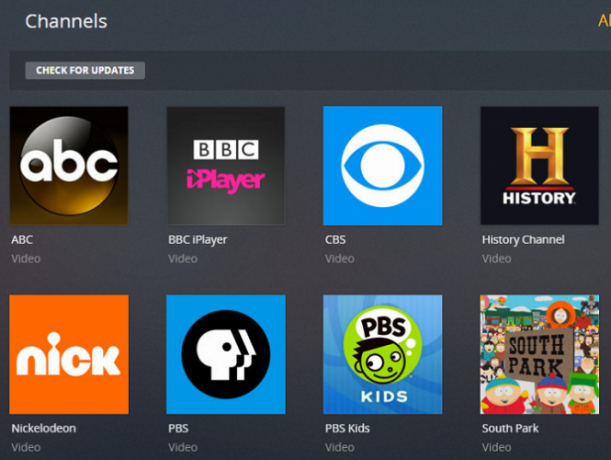
Järgmisena valige ekraani paremas ülanurgas Installige kanalid. Saadaolevate sirvimiseks võite kasutada vasakpoolset kategooriat. Klõpsake kanali pisipildil ja valige Installi kanali lisamiseks Plexi seadistusse.
Oleme osa neist katnud parimad Plex-kanalid 20 mitteametlikku pleksi kanalit ja pistikprogrammi, mille peaksite kohe installimaKas soovite avada veel Plexi pistikprogramme? Näitame teile, kuidas pääseda 20 parimatele Plexi kanalitele toetamata AppStore'i kaudu. Loe rohkem koos juhistega toega App Store installimise kohta mujal saidi artiklis.
Plex It!
Plex It! järjehoidja võimaldab teil haarata videoid teistelt veebisaitidelt ja lisada need Plexi konto loendisse Vaadake hiljem. Lisatud videoid saate vaadata Plexi lehelt; te ei pea algsele saidile tagasi pöörduma.
Järjehoidja võimaldab teil ka videot saidilt Plexi rakendusse visata ja soovitada videot oma konto teistel Plexi kasutajatel.

Plex It! Installimiseks minge aadressile Vaadake hiljem>? ja järgige ekraanil kuvatavaid juhiseid. Protsess erineb veidi sõltuvalt teie kasutatavast brauserist ja opsüsteemist.
Mida veel peate teadma?
Kui olete seda juhendit tähelepanelikult jälginud, peaks teil nüüd olema hea arusaam, mis Plex on, kuidas see teid aidata saab ja kuidas seda üles seada.
Muidugi on veel palju tööriistu, funktsioone ja nippe, mida me ei kata 8 Plexi nippi ja näpunäiteid, mida peate tõesti teadmaPlex on vapustav tarkvaraosa. Lihtsamalt öeldes - see võimaldab teil oma meediat voogesitada kõikjal maailmas, ükskõik millises seadmes ja igal ajal. Kuid selles on veel palju muud ... Loe rohkem . Mõned neist on väärtuslikud ainult asjatundlikele kasutajatele ja mõned on kasulikud ainult siis, kui kasutate Plex-serverit mitme kasutaja jaoks.
Sellegipoolest aitame teid, kui teil on raskusi. Seega, kui teil on hädas Plexi mõne kindla aspektiga, pöörduge allolevate kommentaaride poole. Ja pidage meeles, et andke meile teada, mida te Plexist arvate. Kuidas te seda hindate? Ja kas soovitaksite seda oma sõpradele?
Dan on Mehhikos elav briti emigrant. Ta on MUO õdede saidi Blocks Decoded tegevtoimetaja. Erinevatel aegadel on ta olnud MUO sotsiaaltoimetaja, loovtoimetaja ja finantstoimetaja. Võite teda leida igal aastal Las Vegase CES-is näitusepõrandal ringi rändamas (PR-inimesed, võtke ühendust!), Ja ta teeb palju kulisside taga asuvat saiti...

